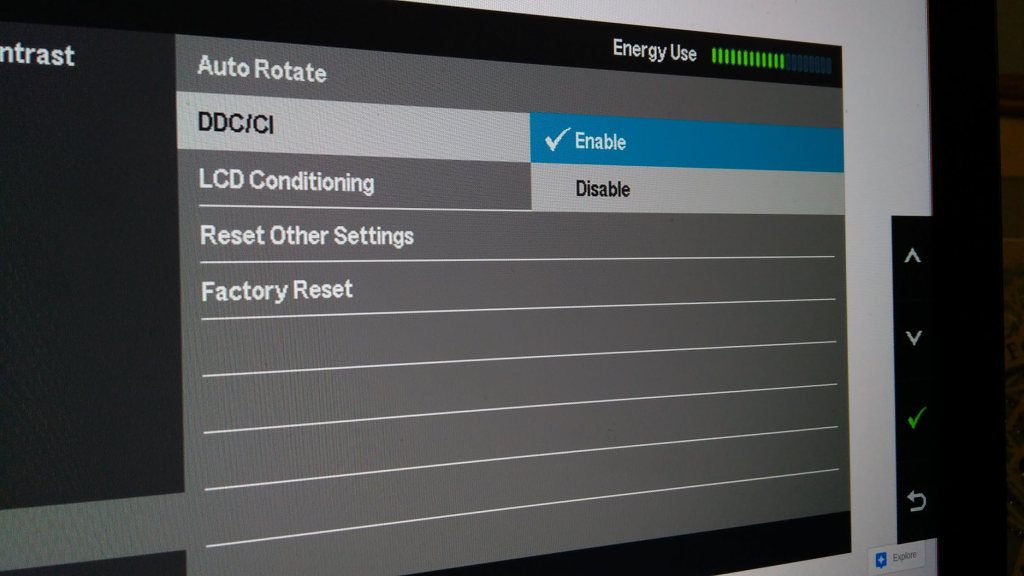Как да направите шрифта на вашия монитор по-голям
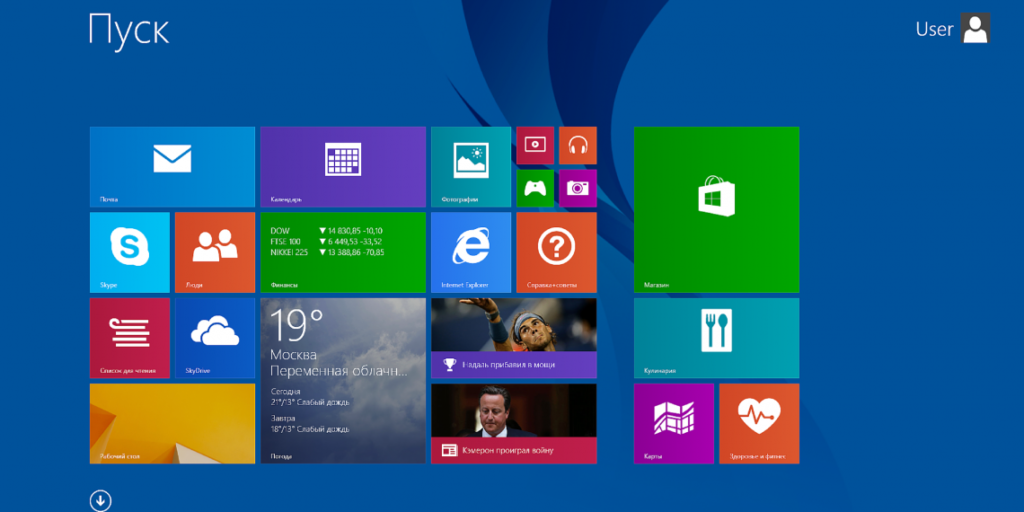
Всеки потребител на компютър рано или късно си задава въпроса: как да направим шрифта по-голям, за да го улесним за четене? На електронни устройства с популярната операционна система Windows това може да стане по няколко метода. Как да увеличите или намалите шрифта на монитор на компютър или лаптоп, е описано подробно по-долу.
Съдържанието на статията
Предимствата на големия шрифт на монитора
Увеличаването на текста, показван на вашия монитор, може да бъде буквално животоспасяващо. Зрителната острота е различна за всички хора и не винаги е идеална. При четене на дребен шрифт очите ще се пренатоварват и ще се уморяват по-бързо, което с течение на времето ще доведе до развитие на офталмологични заболявания. Можете лесно да избегнете проблеми, като промените настройките.
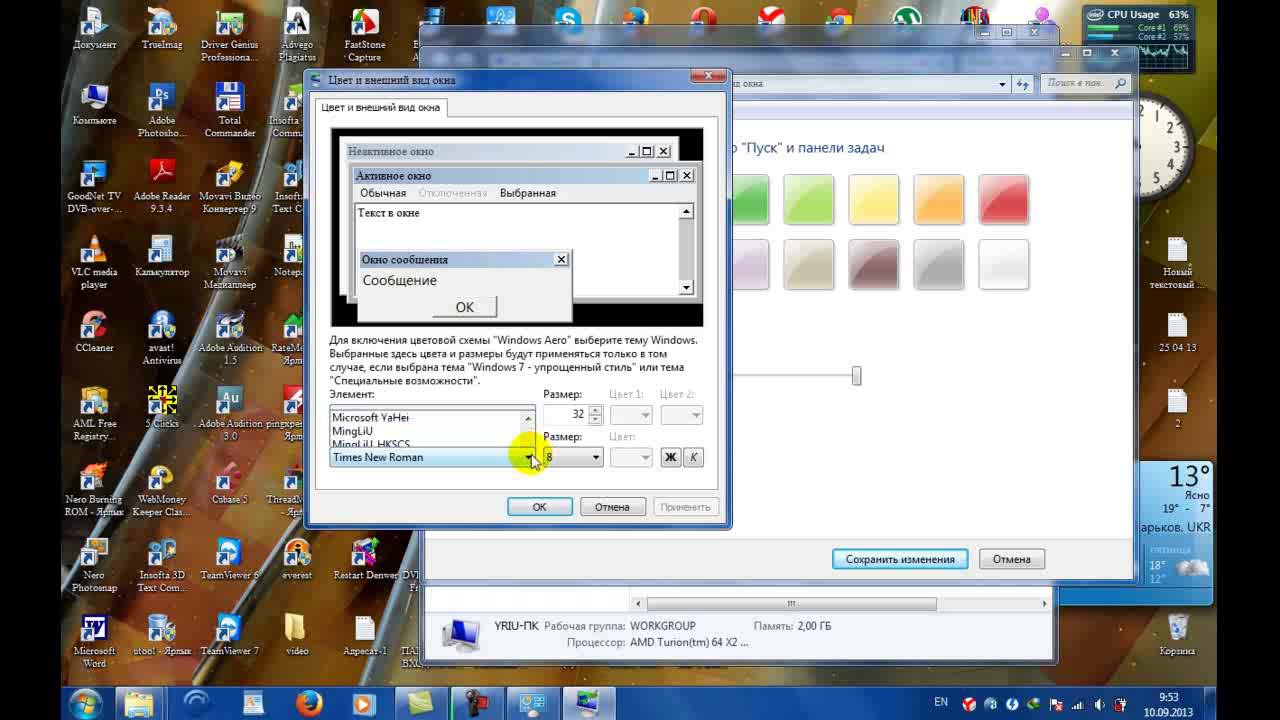 Потребителите купуват различни монитори: с различни диагонали на екрана, разделителна способност и яснота. Всяка техника показва изображението по свой начин. Следователно създателите на горната операционна система предоставиха възможност за избор на размер на шрифта, за да изберат индивидуално удобен и приемлив дисплей.
Потребителите купуват различни монитори: с различни диагонали на екрана, разделителна способност и яснота. Всяка техника показва изображението по свой начин. Следователно създателите на горната операционна система предоставиха възможност за избор на размер на шрифта, за да изберат индивидуално удобен и приемлив дисплей.
важно! Промяната на мащаба на шрифта ще помогне за настройване на персоналното устройство към личните предпочитания на собственика. С помощта на инструкциите в тази статия дори начинаещ може да овладее тази функция.
Как да направя шрифта на монитора по-голям?
Можете да изберете най-удобния размер на текста, като използвате:
- комбинации от бутони на клавиатурата;
- комбинации от клавиатура и мишка;
- стандартни настройки;
- вградена лупа.
Възможността за промяна на мащаба на страницата и всичко, което се показва на нея, е предоставена във всички браузъри без изключение. Социалните мрежи също са оборудвани с подобна функционалност.
Ако трябва да увеличите текста в документ или браузър, най-лесният начин е да използвате комбинация от бутоните “Ctrl” “+” и “Ctrl” “-”. Вторият вариант е още по-прост: задръжте същия бутон и завъртете колелцето на мишката напред/назад. Тези методи са ефективни във всяка версия на операционната система Windows на настолни компютри и мобилни лаптопи.
Ако трябва временно да увеличите фрагмент от екрана, по-добре е да използвате лупа. Работи на принципа на обикновена леща - при насочване към определена зона увеличава само това, което попадне в нея. Лупата се отваря чрез натискане на бутоните “Win” “+”.
Промяната на размера на текста през контролния панел е сравнително сложен метод, особено за начинаещи, но ви дава повече възможности. По този начин можете да промените мащаба не само на цялата страница, но и на отделните й елементи. Например, увеличете само етикетите под етикетите, но оставете иконите същите.
важно! Принципът на настройките на шрифта е еднакъв за всички версии на Windows OS, но интерфейсът може да се показва по различен начин.
В Windows 7
За да увеличите текста, трябва:
- на работния плот (главния екран) като щракнете с десния бутон върху празно място, за да отворите менюто;
- в него изберете “Resolution” и функцията “Make text larger/smaller”;
- задайте шрифта на "Среден".
 Ако искате да направите шрифта още по-голям, трябва да изберете „Друг размер“ там. В допълнителния прозорец, който се отваря, можете да зададете петкратно увеличение.След като промените настройките, не забравяйте да щракнете върху „Прилагане“, в противен случай нищо няма да се промени.
Ако искате да направите шрифта още по-голям, трябва да изберете „Друг размер“ там. В допълнителния прозорец, който се отваря, можете да зададете петкратно увеличение.След като промените настройките, не забравяйте да щракнете върху „Прилагане“, в противен случай нищо няма да се промени.
важно! Дори ако потребителят забрави да приложи избраните настройки, Windows 7 ще му напомни за това, когато излезе от менюто. След това се препоръчва да рестартирате устройството, за да влязат в сила промените.
В Windows 8
Ако текстът, показан на работния плот под преките пътища, е труден за четене поради недостатъчния му размер, трябва да използвате функцията, вградена в тази операционна система, за да увеличите мащаба на целия основен екран до 150%. Промяната на размера на текстовата информация става без никаква деформация на изображението, което е удобно.
Първо трябва да отворите менюто с десния бутон на мишката върху свободна област на работния плот, след което отидете в секцията „Резолюция“. След това трябва да отидете в секцията „Промяна на размерите на текста“ и да изберете необходимите стойности.
В края на списъка с основни настройки можете да намерите допълнителна функция за индивидуално определяне на мащаба на елементите. Използвайки го, можете да промените размера на шрифта в:
- прозорци за съобщения;
- имена на панели;
- системни подкани.
В Windows 10

Можете да направите текста на монитора по-голям в тази версия на операционната система чрез настройките на екрана. За да направите това, трябва да отворите съответното меню с помощта на мишката (щракнете с десния бутон върху празния основен екран, както обикновено). В параметрите можете да използвате плъзгача, за да изберете размера на текста и други елементи.
„Разширени опции“ ще ви помогне да увеличите селективно десктопа. В този раздел трябва да изберете опцията „Разширено преоразмеряване“. Ще се появи контролен панел, стандартен за седмата и осмата версия, който ви позволява да промените мащаба на отделните елементи на интерфейса.
Съвет
Друга много полезна функция, налична за всички версии на Windows, е „Clear Type“.Той е предназначен да подобри яснотата на дисплея на информацията. Когато е избрано, се отваря прозорец, в който ще се показват различни текстови фрагменти. Потребителят трябва да избере тези, които му се струват най-четливи и ясни. След това операционната система автоматично настройва настройките, така че целият текст на монитора да изглежда възможно най-ясен.
 Също така се случва шрифтът внезапно да се увеличи или намали спонтанно. За да коригирате ситуацията и да върнете всичко на мястото си, трябва:
Също така се случва шрифтът внезапно да се увеличи или намали спонтанно. За да коригирате ситуацията и да върнете всичко на мястото си, трябва:
- чрез контролния панел (отваря се в долния ляв ъгъл чрез „Старт“), отворете менюто „Облик/Персонализиране“;
- отидете на съответния раздел с шрифтове;
- изберете опцията „Опции“;
- Кликнете върху „Възстановяване“ и одобрете промените.
Така можем да заключим: потребителите на устройства с Windows OS могат лесно да настроят системата според нуждите си - да променят размера на текста и иконите на екрана, както и различни други параметри. Основното нещо е да не се страхувате да „счупите“ нещо, защото по всяко време настройките могат да бъдат върнати в първоначалното им положение.